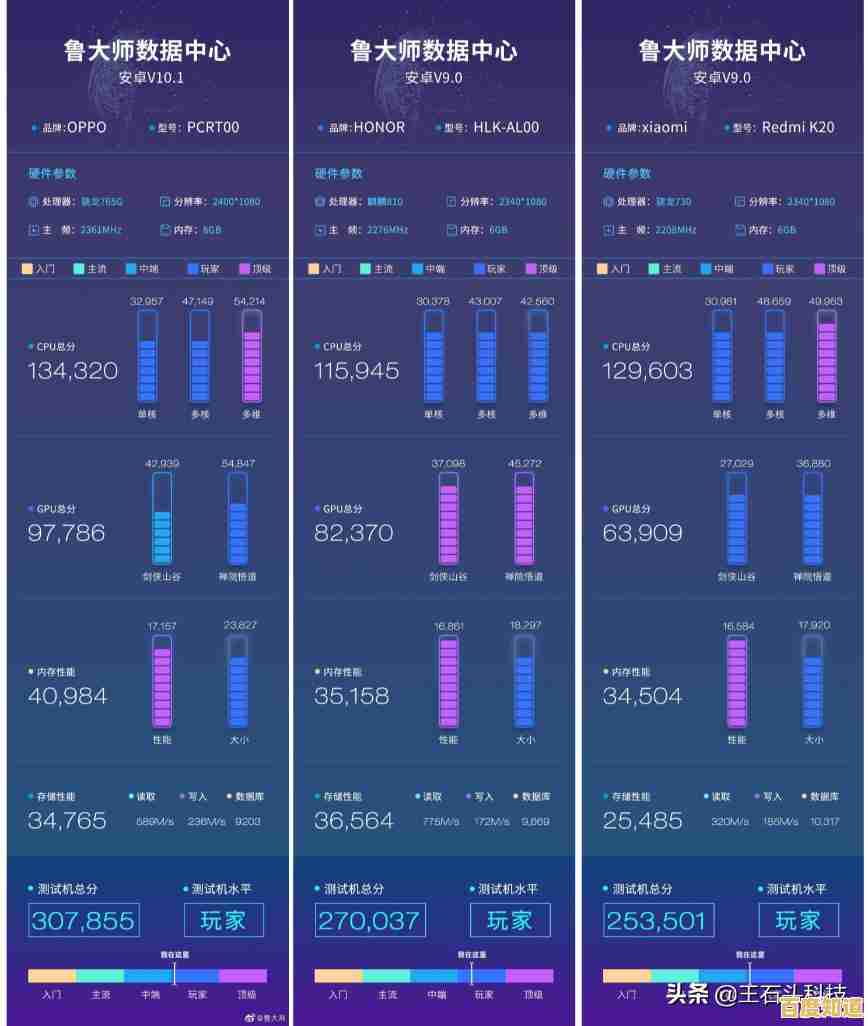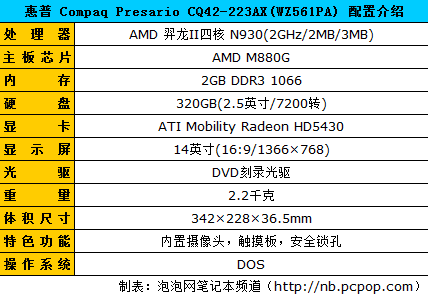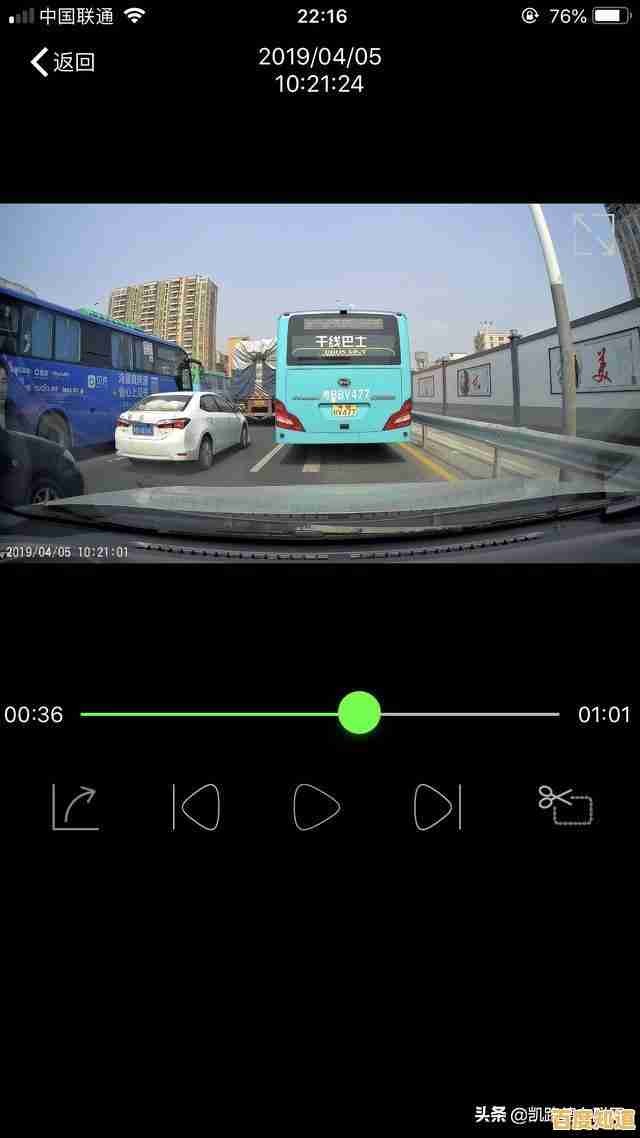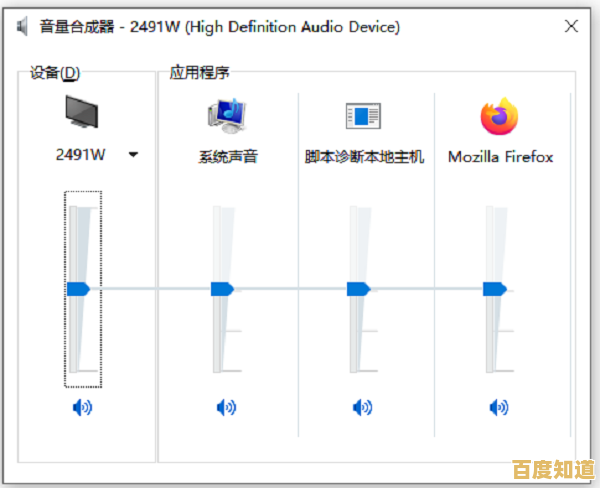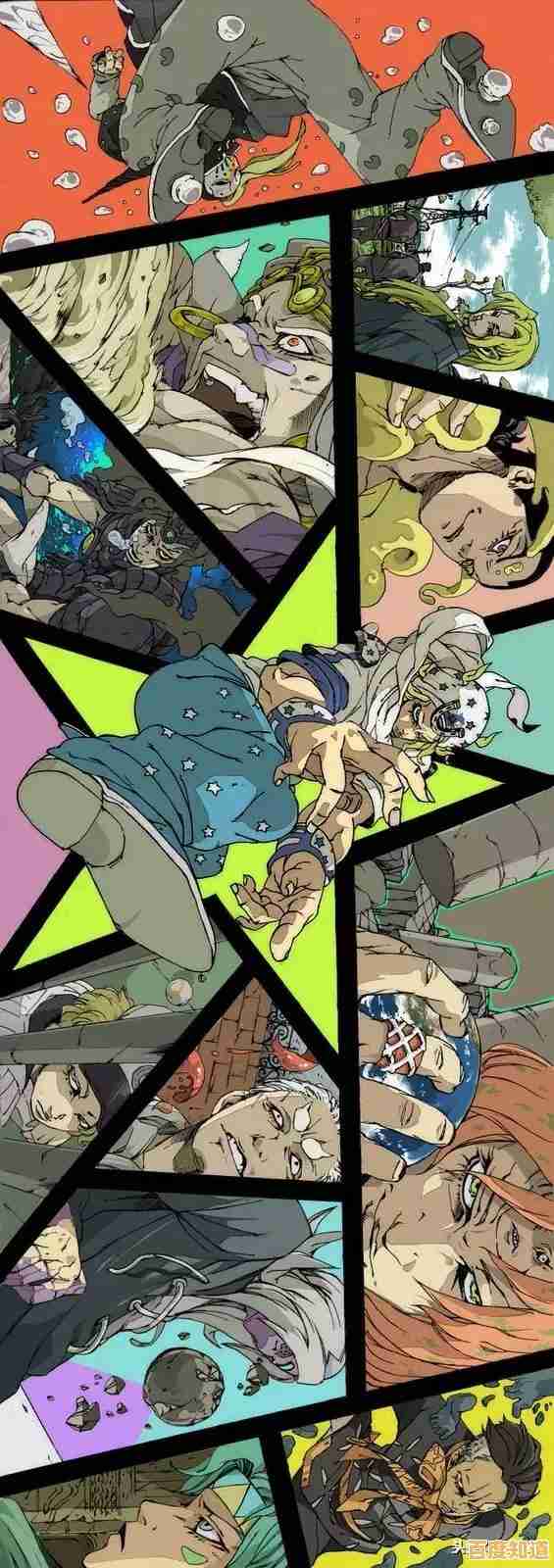华为鸿蒙系统升级指南:涵盖机型与操作注意事项一览
- 问答
- 2025-10-31 21:40:41
- 9
华为鸿蒙系统升级指南
哪些机型可以升级?
根据华为官方公布的鸿蒙OS 4.2升级信息(来源:华为消费者业务网站及官方公告),支持升级的机型范围非常广泛,主要包括以下系列:
- 华为Mate系列: Mate 60、Mate 50、Mate 40、Mate 30、Mate Xs 2、Mate X2等系列的大部分机型。
- 华为P系列: P60、P50、P40等系列的大部分机型。
- 华为nova系列: nova 12、nova 11、nova 10、nova 9、nova 8、nova 7(部分型号)等。
- 华为畅享系列: 畅享60 Pro、畅享50 Pro等部分机型。
- 华为平板电脑: MatePad Pro系列(多代)、MatePad系列、MatePad Paper等。
- 华为智慧屏: V、S系列的部分型号。
注意: 由于机型众多且不同型号的升级时间可能不同,最准确的方法是查看自己手机上的“我的华为”App。
如何检查并升级?
操作非常简单,只需要在手机上点几下(来源:华为官方升级指引)。
- 打开“我的华为”App: 在手机桌面上找到并打开这个应用,如果没有,可以去“应用市场”下载。
- 进入升级入口: 在“我的华为”App的首页,点击或搜索“升级尝鲜”选项。
- 检查更新: 进入后,系统会自动检测你的机型是否有可升级的鸿蒙系统新版本,如果检测到,页面上会显示鸿蒙OS的升级提示。
- 下载并安装: 点击“下载并安装”按钮,请确保手机连接在稳定的Wi-Fi网络下,因为升级包通常比较大。
- 等待重启: 下载完成后,手机会自动重启并开始安装更新,整个过程可能需要一些时间,请耐心等待,期间不要手动关机或重启手机。
升级前必须注意的事项
在点击“升级”之前,请务必做好以下准备(来源:华为官方升级提醒及用户常见问题总结)。
- 备份重要数据!备份重要数据!备份重要数据! 这是最重要的一步,虽然升级过程通常不会导致数据丢失,但以防万一,请将联系人、照片、聊天记录、文件等重要资料备份到电脑、云盘或外部存储设备上。
- 确保电量充足: 升级前,请保证手机电量在50%以上,如果电量不足,最好连接充电器进行升级,避免在升级过程中因电量耗尽导致系统损坏。
- 连接稳定的Wi-Fi网络: 升级包体积较大,使用移动网络下载可能会消耗大量流量且速度不稳定,强烈建议在Wi-Fi环境下进行。
- 预留足够空间: 检查手机存储空间是否足够下载和安装升级包,如果空间不足,需要提前清理一些不必要的文件。
- 升级后可能的不适应: 升级到新系统后,界面和部分操作逻辑可能会有细微变化,需要短暂适应,部分非常老旧的第三方App可能存在短暂的兼容性问题,通常会在后续App更新中解决。
升级后可以降级吗?
可以,但非常麻烦(来源:华为官方客服指引)。
升级到鸿蒙系统后,如果想退回原来的安卓系统,需要通过电脑连接华为手机助手(HiSuite)进行操作,这个过程被称为“版本回退”。
- 注意: 回退操作会清除手机上的所有数据,因此在操作前必须完成数据备份。
- 由于步骤复杂且存在风险,如非必要,不建议普通用户自行操作,如有需要,建议前往华为官方客服中心寻求帮助。
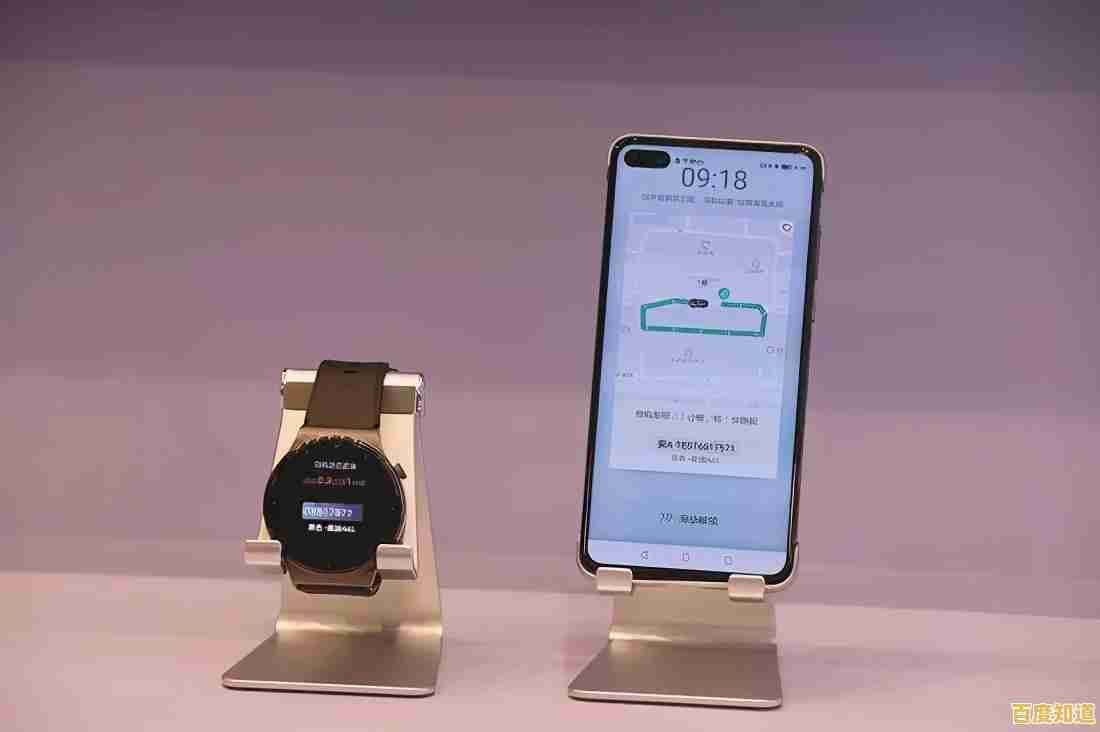
本文由吾海昌于2025-10-31发表在笙亿网络策划,如有疑问,请联系我们。
本文链接:http://jing.xlisi.cn/wenda/68255.html